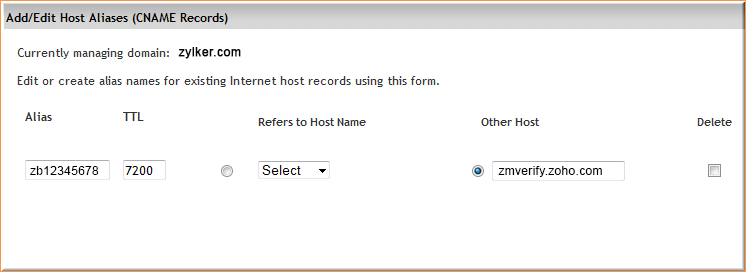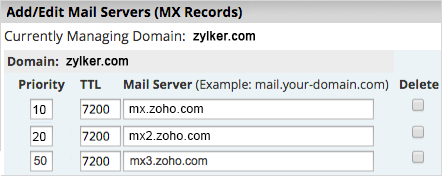Konfiguration von DNS-Einträgen für Network Solutions
Zoho Mail bietet mehrere Optionen, um den Besitz Ihrer Domäne zu überprüfen und die E-Mail-Zustellung in Network Solutions zu konfigurieren.
Network Solutions – TXT-Einträge zur Überprüfung hinzufügen
Wenn der DNS-Manager für Ihre Domäne von Network Solutions gehostet wird, führen Sie die nachstehenden Schritte aus, um einen TXT-Eintrag hinzuzufügen und die Domäne zu überprüfen.
- Melden Sie sich bei Ihrem Account Manager von Network Solutions an.
- Klicken Sie unter My Domain Names auf EDIT DNS und wählen Sie die Domäne aus, die Sie mit Zoho Mail überprüfen möchten.
- Klicken Sie auf Manage und anschließend auf Change Where Domain Points.
- Dann klicken Sie auf Advanced DNS.
- Scrollen Sie nach unten zu Text (TXT Records) und klicken Sie auf Edit TXT Records.
- Geben Sie die Details für Ihren TXT-Eintrag ein.
- Geben Sie im Feld Host @ ein.
- Geben Sie im Feld TXT Value den TXT-Eintragswert ein, den Sie in der Admin-Konsole von Zoho Mail generiert haben.
- Geben Sie im Feld TTL den Wert 3600 Sekunden ein.
- Scrollen Sie nach unten und klicken Sie auf Continue.
- Klicken Sie auf Save Changes.
- Jetzt gehen Sie zurück zur Seite mailadmin.zoho.com und klicken auf Verify by TXT.
- Wenn die DNS-Informationen richtig weitergeleitet wurden, wird die Domäne überprüft. Sie können mit den nächsten Schritten zur Erstellung von Benutzerkonten fortfahren.
Network Solutions – CNAME-Einträge zur Überprüfung hinzufügen
Wenn der DNS-Manager für Ihre Domäne von Network Solutions gehostet wird, führen Sie die nachstehenden Schritte aus, um einen CNAME-Eintrag hinzuzufügen und die Domäne zu überprüfen.
- Melden Sie sich bei Ihrem Account Manager von Network Solutions an.
- Klicken Sie unter My Domain Names auf die Domäne, die Sie mit Zoho Mail überprüfen möchten.
- Klicken Sie auf Manage und anschließend auf Change Where Domain Points.
- Dann klicken Sie auf Advanced DNS.
- Gehen Sie zu CNAME und klicken Sie dann auf die Schaltfläche Edit CNAME Records.
- Geben Sie als Alias den Code an, der auf der Seite "Domain Verification" von Zoho generiert wurde (Beispiel: zb12345678).
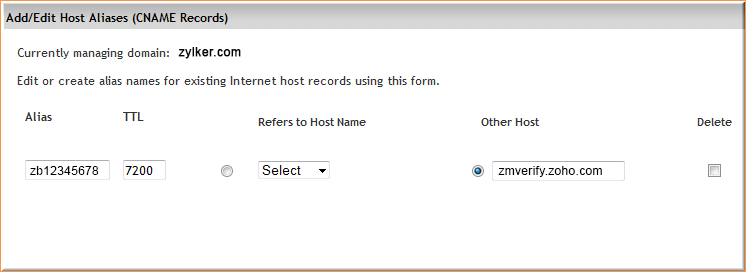
- Wählen Sie die Option Other Host aus.
- Geben Sie in das Feld Other Host den Wert aus dem Feld CNAME Value/ Points To/ Destination Ihrer Admin-Konsole von Zoho Mail ein.
- Geben Sie als TTL den Wert 7200 an.
- Wählen Sie Continue aus und klicken Sie anschließend auf Save Changes.
Sie haben den CNAME-Eintrag erfolgreich hinzugefügt. Es dauert möglicherweise jedoch mindestens eine Stunde, bis die Änderungen auf den DNS-Servern umgesetzt werden. Melden Sie sich nach ein oder zwei Stunden bei der Steuerkonsole von Zoho Mail an, und klicken Sie auf Verify. Sobald Ihre Domäne überprüft wurde, können Sie Benutzer hinzufügen und E-Mail-Konten erstellen.
MX-Einträge zum Empfangen von E-Mails aktualisieren – Network Solutions
Wenn Ihr DNS mit Network Solutions gehostet wird, gehen Sie wie folgt vor, um die MX-Einträge der Domäne zu ändern und E-Mails zu erhalten.
- Melden Sie sich bei Ihrem Account Manager von Network Solutions an.
- Klicken Sie unter My Domain Names auf die Domäne, die Sie mit Zoho Mail überprüfen möchten.
- Klicken Sie auf Manage und anschließend auf Change Where Domain Points.
- Dann klicken Sie auf Advanced DNS.
- Gehen Sie zu MX und klicken Sie dann auf die Schaltfläche Edit MX Records.
- Geben Sie 10 im Feld Priority ein.
- Geben Sie mx.zoho.com im Feld Mail Server ein.
- Fügen Sie einen weiteren MX-Eintrag mit dem Mailserver mx2.zoho.com hinzu und geben Sie als Priority den Wert 20 an.
- Fügen Sie den letzten und dritten MX-Eintrag mit dem Mailserver mx3.zoho.com hinzu und geben Sie als Priority den Wert 50 an.
- Wählen Sie Continue aus und klicken Sie anschließend auf Save Changes.
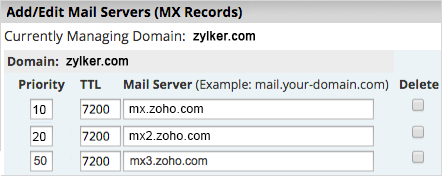
Hinweis:
- Wir empfehlen Ihnen, die Dokumentation Ihres DNS-Providers zu lesen, um zu erfahren, wie genau MX-Einträge hinzugefügt werden.
- Die oben angegebenen MX-Werte basieren auf den allgemeinen Konfigurationsinformationen. Für eine spezifischere Konfiguration, insbesondere für Ihre Domäne, lesen Sie diesen Abschnitt in der Admin-Konsole.
- Stellen Sie sicher, dass nur die obigen 2 Einträge in den Ergebnissen angezeigt werden, damit E-Mails korrekt zugestellt werden. Wenn Sie andere MX-Einträge verwenden, erhalten Sie eventuell keine E-Mails in Zoho Mail.
Sie haben erfolgreich MX-Einträge für Ihre von Network Solutions gehostete Domäne hinzugefügt. Sie können die MX-Einträge mit dem Tool zur Überprüfung von MX-Einträgen von Zoho überprüfen.